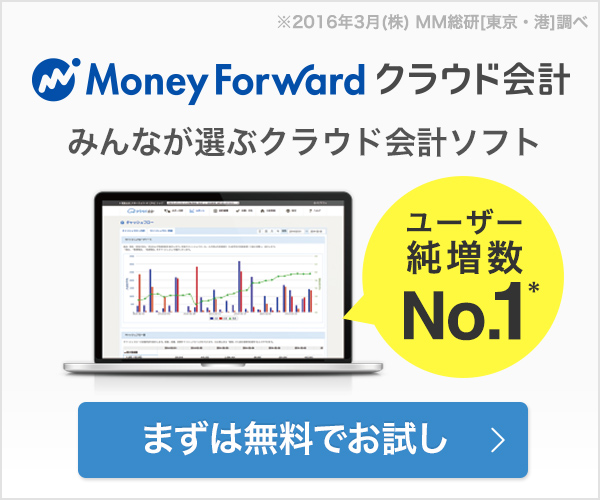Microsoft 365を会社に導入すると、法人ドメインを利用したメールアドレスの発行、いつでもどこでも共同で作業ができ更新作業が不要、円滑なコミュニケーションができる、セキュリティ対策ができる、といったメリットが得られます。便利な機能がいくつも備わっており、テレワークにも使いやすいでしょう。
本記事では、Microsoft 365の導入メリットとして、機能や、インストールして利用する他のOffice製品との違い、テレワークでの具体的な活用事例を詳しく紹介していきます。
目次
Microsoft 365とは
Microsoft 365とは、Office アプリ(Word、Excel、Outlook、Teams、OneDrive、ビジネス向けサービスであるOneDrive for Businessなど)セキュリティをひとつにまとめたサブスクリプション型のサービスです。グループウェアとして社内外コミュニケーション、情報共有、リモートワークを円滑に進められます。
アカウント作成でアプリを利用できる無料版との主な違いは、サイバー脅威に対する防御や顧客データのセキュリティ強化など、ビジネスのデータ保護に役立つセキュリティ機能が取り込まれている点です。パッケージ版や買い切り版として販売されていたりする従来の「Office」との主な違いは、後ほど詳しく説明します。
機能一覧
Microsoft 365は、家庭向け、一般法人向け、大企業向け、教育機関向けがあり、それぞれ機能やプラン、価格が異なります。一般法人向けMicrosoft 365の機能一覧や価格は以下の通りです。
| ¥650 ユーザー/月 | ¥900 ユーザー/月 | ¥1,360 ユーザー/月 | ¥2,390 ユーザー/月 |
| メンバー最大 300 人でチャット、通話、会議 | デスクトップ版のOffice アプリ(プレミアム機能付き) | Business Basic全ての機能 | Business Premium 全ての機能 |
| Webとモバイル版のOffice アプリ | 1 TB のクラウド ストレージ | デスクトップ版のOffice アプリ (プレミアム機能付き) | 高度なセキュリティ |
| 1TBのクラウドストレージ | 標準のセキュリティ | ウェビナーを簡単に開催 | アクセスとデータの制御 |
| 法人メール | 電話/Webサポート利用可能 | 出席者登録とレポートのツール | サイバー脅威の防止 |
| 標準のセキュリティ | - | 顧客の予約を管理 | - |
| 電話/Webサポート利用可能 | - | - | - |
※2022年3月1日現在
Word・Excel・PowerPointなどのOfficeアプリの他、Outlook、OneDrive for Business、Teams(Microsoft 365 Apps for business除く)などのアプリを利用できます。
基本ツールであるWord・Excel・PowerPointでは、同時ログインして共同編集が可能です。効率よく情報共有できるため、業務効率化を図れます。
また、Outlookでは独自ドメインを取得可能です。独自ドメインがあればフリーメールアドレスよりも取引先から信頼を得やすいため、ビジネス用メールに使用できます。
OneDrive for Businessは、ビジネス向けに設計されたクラウドストレージです。安全にファイル共有や共同作業できるため、ファイルサーバーとしての役割も果たします。
Teamsはビジネスコミュニケーションツールです。Teamsを使い、オンライン会議や会議前後のチャットなどができます。Teamsのアカウントを所有していない外部(社外)のメンバーに対しても、会議への招待が可能です。
さらに、Microsoft 365はチーム内で簡単にカレンダー(予定表)共有可能のため、スケジュール管理もできます。
各機能から分かるように、Microsoft 365をグループウェアとして導入するメリットは、コミュニケーションの円滑化や情報のスムーズな共有が可能となり、リモートワークを推進しやすい点です。次で紹介した機能による、テレワークでの活用事例を紹介していきます。
Microsoft 365と通常のOfficeの違い
Microsoft 365がどのようなものか理解するために、Microsoft製品の特徴を把握してくことも大切です。ここでは、インストール版・買い切り版のOfficeと、Microsoft 365との違いを解説します。
Officeの種類
ここでは、プレインストール版(バンドル版)のOfficeと、永続ライセンス版(買い切り版)のOfficeの2種類を「Office」と表現します。
プレインストール版とは、PCを購入した段階で付属している「Office」製品です。bundle(バンドル)に束ねるという意味があることから、バンドル版と表現することもあります。
買い切り版は、1回限りの購入でWordやExcelなどを使い続けられるOffice製品です。永続ライセンス版と表現することもあります。「Office」には以下の種類があります(2022年2月24日現在)。
| 特徴 | 家庭とビジネス両方で使用する方向け ※Macでも使用可能 | ビジネスで使用する方の最上位バージョン | 家庭使用向けの基本的なバージョン |
| Word | 〇 | 〇 | 〇 |
| Excel | 〇 | 〇 | 〇 |
| Outlook | 〇 | 〇 | 〇 |
| PowerPoint | 〇 | 〇 | - |
| Publisher | - | 〇 | - |
| Access | - | 〇 | - |
| OneNote | 〇 | 〇 | - |
また、Office Home & Student 2021 for MacというMacユーザー向けの製品もあります。内容は、主に家庭で使用するための基本的なバージョンです。
Microsoft 365との違い
「Office」は「Microsoft 365」に含まれていると理解するのがわかりやすいです。Microsoft 365は、その他にOneDrive、Teamsなど複数のアプリケーションやクラウドサービスで構成された統合製品です。サブスクリプションサービスのため、プランに応じた料金を支払い続けることで利用できます。
それに対して、「Office」はインストールもしくはプリインストールを前提とした製品で、一度購入すると永続的に利用可能です。
業務における一番の違いは、Microsoft 365はオンライン上で挙動するため共同編集・自動更新が可能ですが、「Office」はオンライン上で動きませんので資料や表計算を都度保存する必要があります。
距離が離れたメンバーとの業務においては、Microsoft 365のアプリケーションを利用するとより効率化されます。
また、Microsoft 365が常に最新のOffice製品を使用可能でサポートにも期限がないのに対し、「Office」は利用期間中にサポート終了する可能性がある点も違いです。
テレワークでの活用事例
Microsoft 365のグループウェアは、クラウドサービスの中でも特にインフラ的な機能を果たしています。テレワークにおける活用事例は、オンラインでのミーティング、離れた場所での同時作業、チームメンバーのスケジュール把握、セキュリティを担保したリモートワークです。
どのようにテレワークで活用できるのかを解説します。
オンラインでのミーティング
Microsoft 365のTeamsを利用し、社内・外部関係なくオンラインでのミーティングに招待できます。最大1,000人の会議やウェビナーに加え、最大10,000人向けライブ配信も可能です。
さらに、Togetherモードで会議のシーンを工夫すれば、カフェやラウンジで会話するような雰囲気で気軽にコミュニケーションを交わせます。
場所が離れていても同時に作業可能
Microsoft 365では、Word・Excel・PowerPointを特定のユーザーとリアルタイムでの共同作業が可能なため、テレワークの作業効率を上げられます。チーム単位での共同編集もできるため、同僚(メンバー)が離れた場所にいても、ドキュメントやスプレッドシートの把握・修正が可能です。
さらに、Teamsのチャット機能を用いて同僚とこまめにコミュニケーションをとれば、テレワーク作業中の気になる点もその場で解消できるでしょう。
チームメンバーのスケジュールを把握
Microsoft 365では、チームメンバーのスケジュール(予定表)を共有できます。チームメンバーの空いている時間を確認できるため、チーム全員が参加できる会議時間を設定しやすいです。
さらに、Microsoft PlannerとTeamsを連携してタスクを管理しておけば、自分やチームメンバーの業務進捗状況が円グラフや棒グラフで可視化されます。
セキュリティを担保しつつリモートワークが可能
Microsoft 365では、企業としてのセキュリティも担保されています。とくにリモートワークに対応したセキュリティ設定として、社内ネットワークに接続されていることを前提とした管理ではなく、クラウド環境を通じて社外で使われているデバイスやクラウドサービスを直接管理する必要が生じてきます。Microsoft 365に含まれているデバイス管理や ID・アクセス管理、セキュリティ対策は、まさにこういった用途を前提としたものになっています。
さらに、サイバー脅威に対する防御、スパム、マルウェア、既知の脅威からメールを保護するのに役立つExchange Online Protectionや、1,000種を超えるセキュリティとプライバシーのコントロールが利用できます。
また、Microsoftのセキュリティポリシーには、顧客がいつでも自分のデータにアクセス、変更、削除できること、Microsoftが同意を得ずに顧客のデータを使用することはないことなどが述べられています。
まとめ
Microsoft 365の導入のメリットは、グループウェアとして利用することでリモートワークにおけるセキュリティが担保され、コミュニケーションや作業効率も向上する点です。
Word・Excel・PowerPointの同時編集やビジネスチャット、オンライン会議機能など便利な機能がいくつも備わっているため、リモートワークに限らず、クラウドサービスのなかでもインフラのシステムとしても導入を検討してみてください。
※掲載している情報は記事更新時点のものです。
※本サイトは、法律的またはその他のアドバイスの提供を目的としたものではありません。当社は本サイトの記載内容(テンプレートを含む)の正確性、妥当性の確保に努めておりますが、ご利用にあたっては、個別の事情を適宜専門家にご相談いただくなど、ご自身の判断でご利用ください。